【超详细】Linux开发环境搭建指南 | Ubuntu
子羽bro 2024-08-31 12:07:03 阅读 78
文章目录
虚拟机安装对比Virtual Box 下载ubuntu 操作系统下载Virtual Box 安装安装ubuntu设置中文语言共享文件夹设置添加输入法安装步骤,参考官方教程
安装 vscode解决主机不能通过ssh连接宿主机网络连接几种网络连接区别主机和宿主机相互 ping通
网络代理
虚拟机安装对比
VirtualBox和VMware两款虚拟化软件的对比
| 特性 | VirtualBox | VMware Workstation Pro |
|---|---|---|
| 许可证 | 开源且免费(核心产品) | 专有,付费 |
| 用户界面 | GUI和CLI(VBoxManage) | GUI和命令行工具 |
| 快照功能 | 支持 | 支持(仅限Pro版本) |
| 3D图形支持 | 支持OpenGL 3.0和Direct3D 9,视频内存128MB | 支持DirectX 10和OpenGL 3.3,视频内存高达2GB |
| 虚拟磁盘格式 | 支持VDI, VHD, VMDK等 | 主要使用VMDK,支持转换 |
| USB设备支持 | 需要扩展包支持USB 2.0和3.0 | 支持USB 2.0和3.0 |
| 性能 | 通常认为VMware性能更好,但VirtualBox足够用于大多数用户 | VMware性能通常更优,适合企业级应用 |
| 集成和扩展 | 支持Vagrant和Docker集成 | 与vSphere和Cloud Air集成 |
| 操作系统支持 | 支持Windows, Linux, macOS等 | 支持Windows, Linux, macOS等,macOS需要VMware Fusion |
| 附加组件 | 免费扩展包提供额外功能 | 需要购买Pro版本获得附加功能 |
| 社区和支持 | 社区支持,文档可能较少 | 广泛的第三方支持和文档 |
| 价格 | 免费 | 付费,价格较高 |
Virtual Box 下载
官方地址
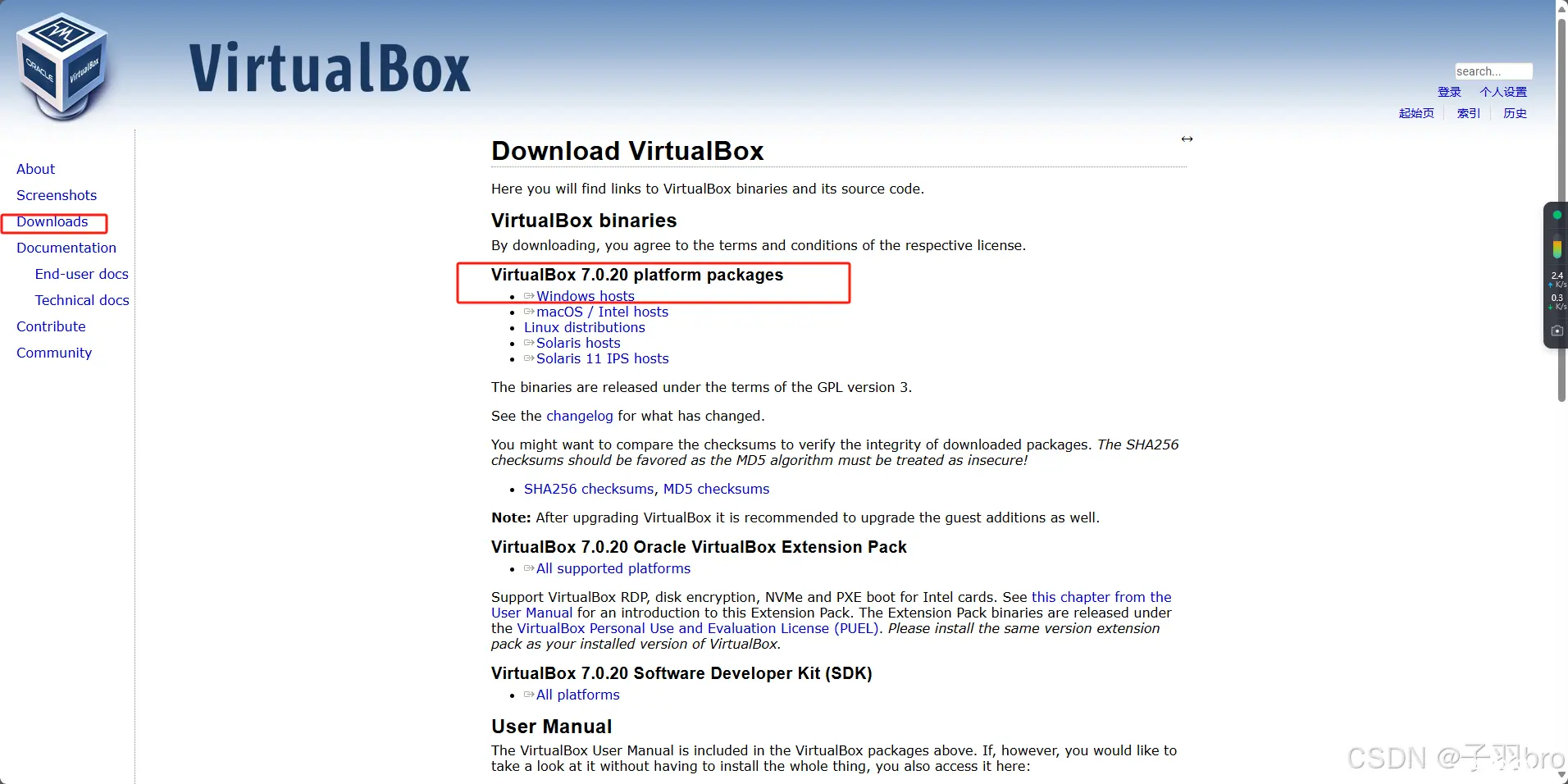
ubuntu 操作系统下载
你需要选择一个合适的Linux发行版。常见的选择包括Ubuntu、Fedora、Debian和CentOS。对于初学者来说,Ubuntu是一个用户友好且广泛使用的选择。
清华大学 Ubuntu 软件镜像站
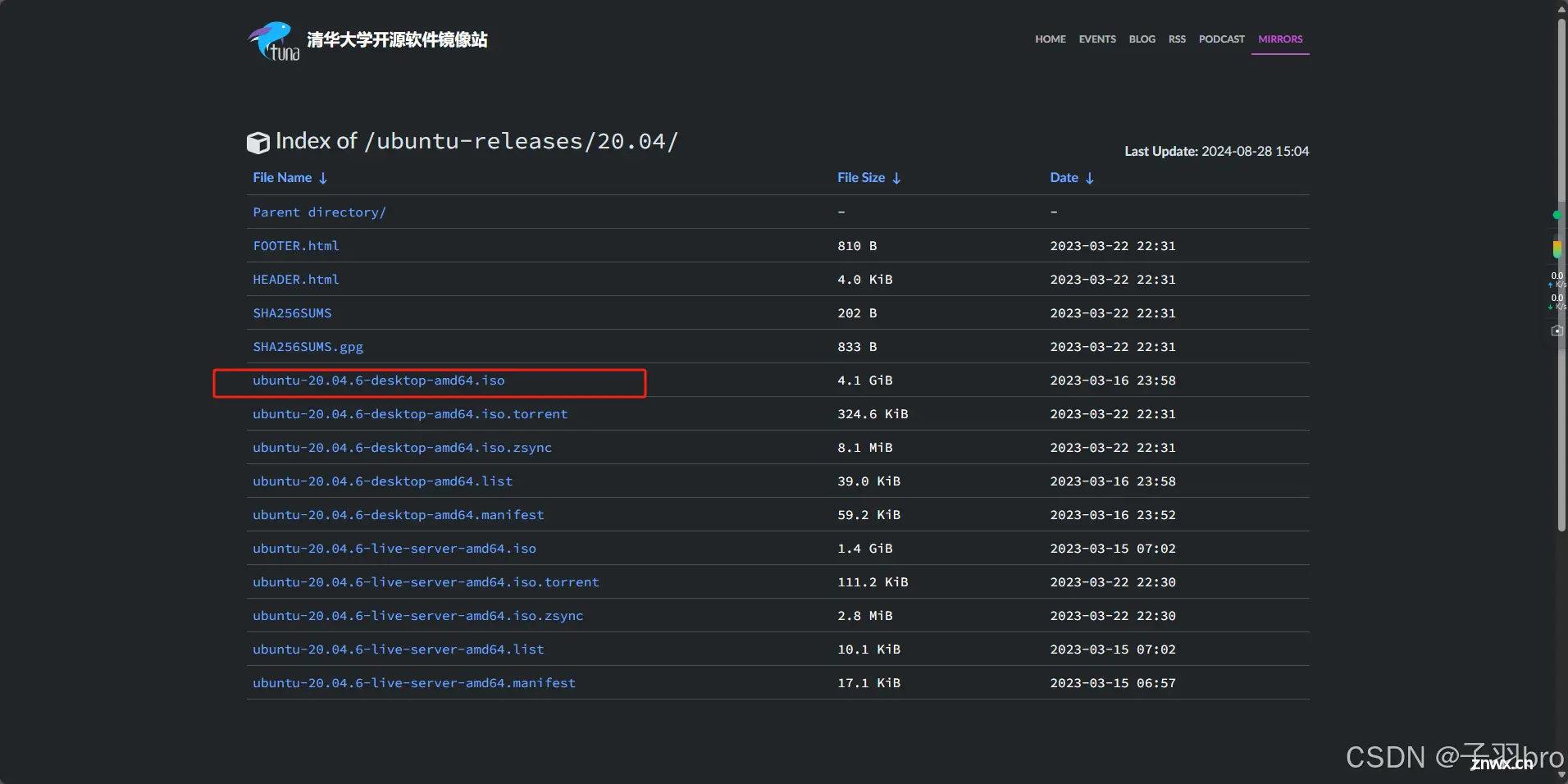
Virtual Box 安装
就正常执行exe进行安装就行, 什么都不用改,好像要必须安装在<code>C盘, 改了不能继续后面步骤
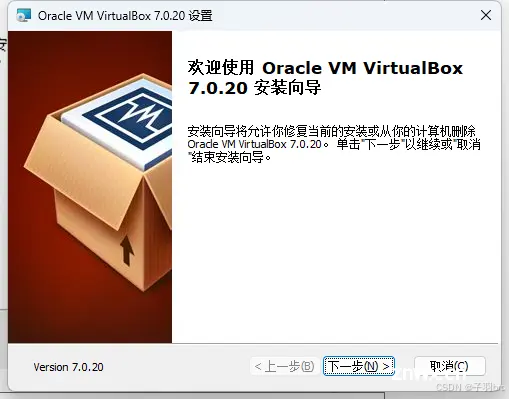
安装ubuntu
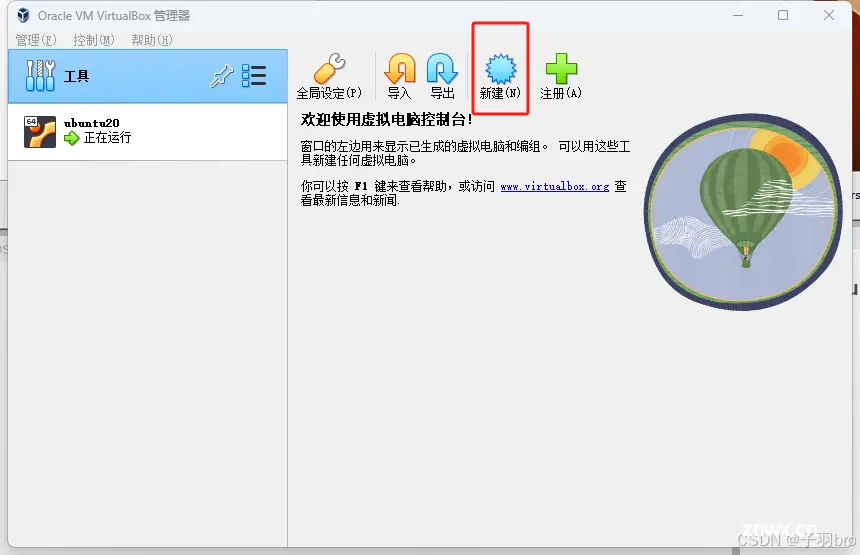
这里需要设置名称,会在首页左边列表展示,然后修改 存放的位置和选择你下载的 <code>.iso 镜像
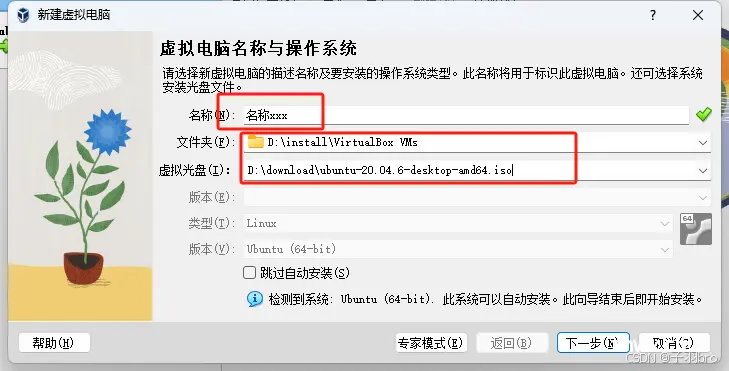
修改用户名密码,这里就是root的密码
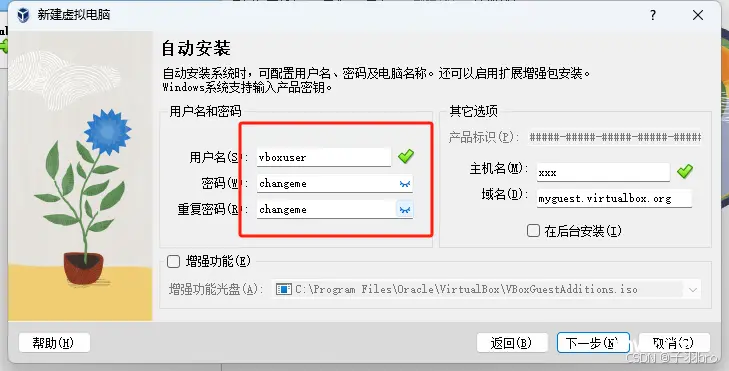
推荐下列配置
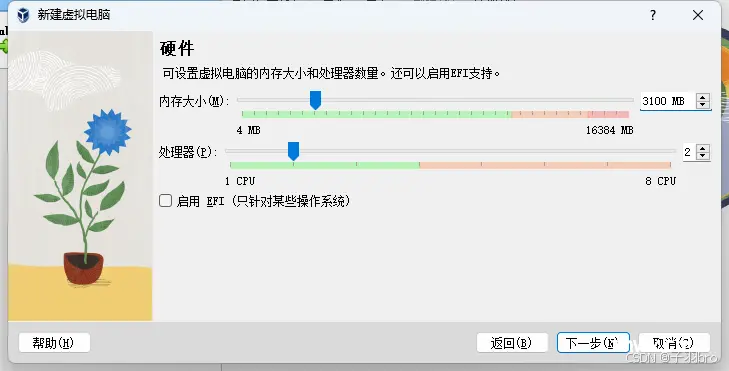
设置储存
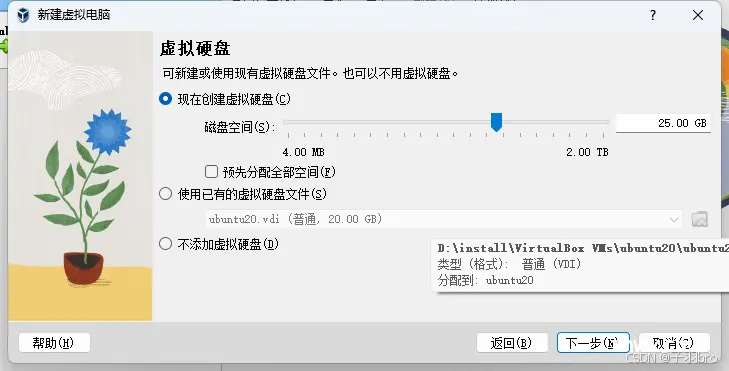
<code>最后就等待自动安装了
设置中文语言
打开设置,选择语言
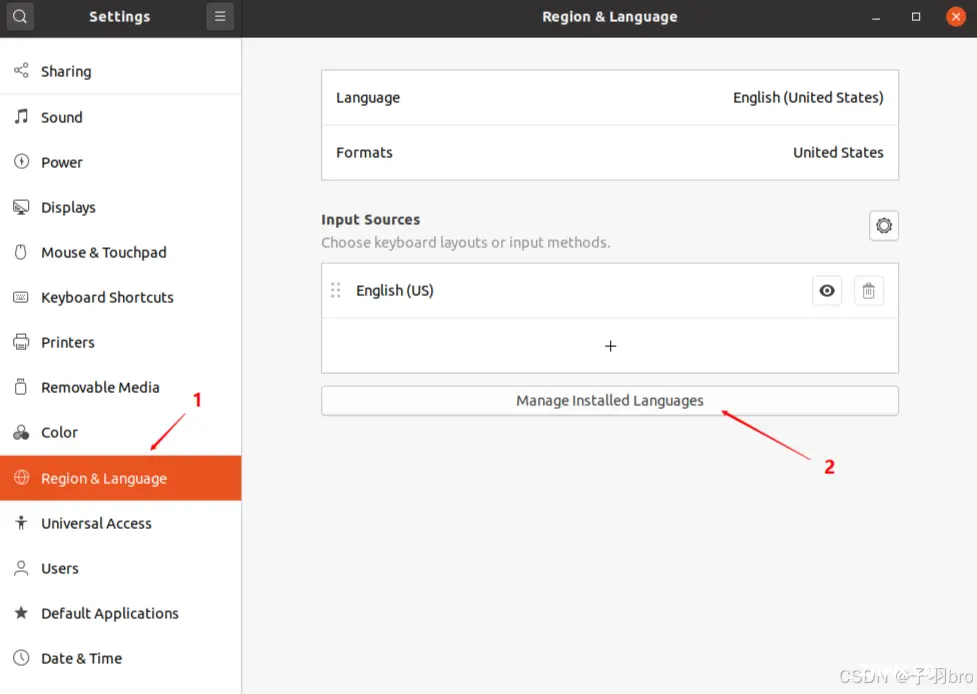
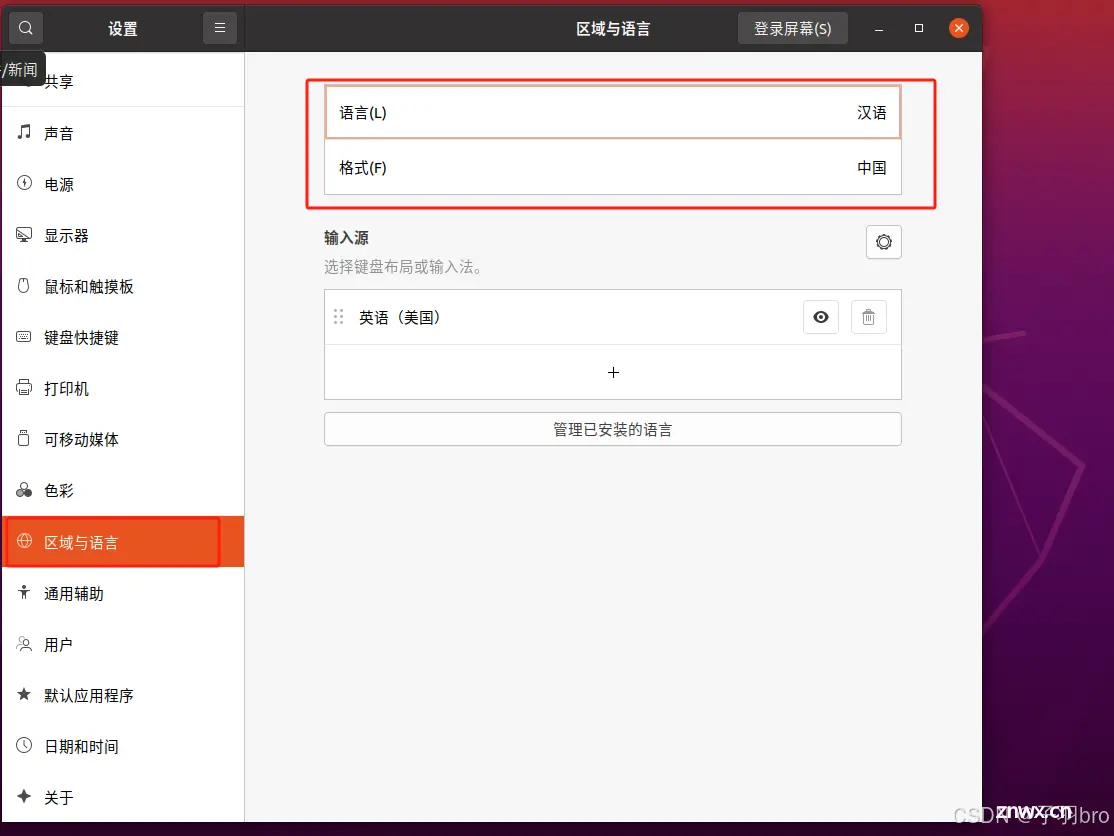
共享文件夹设置
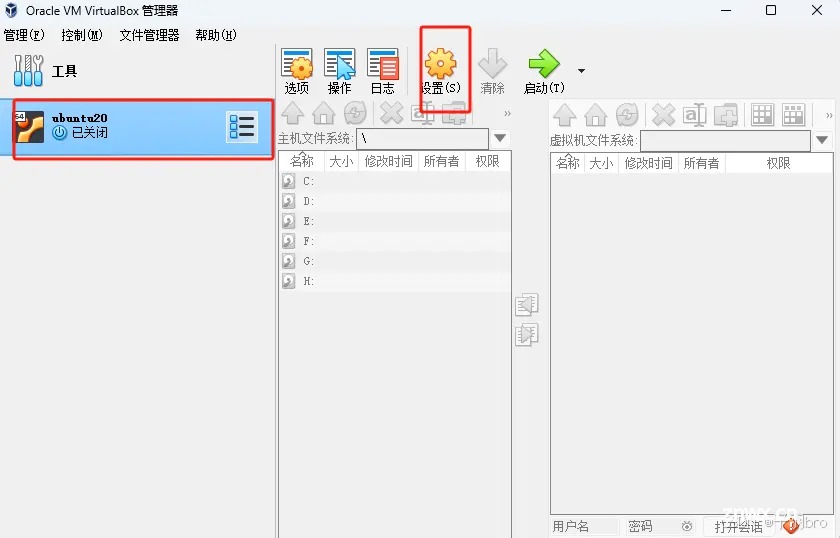
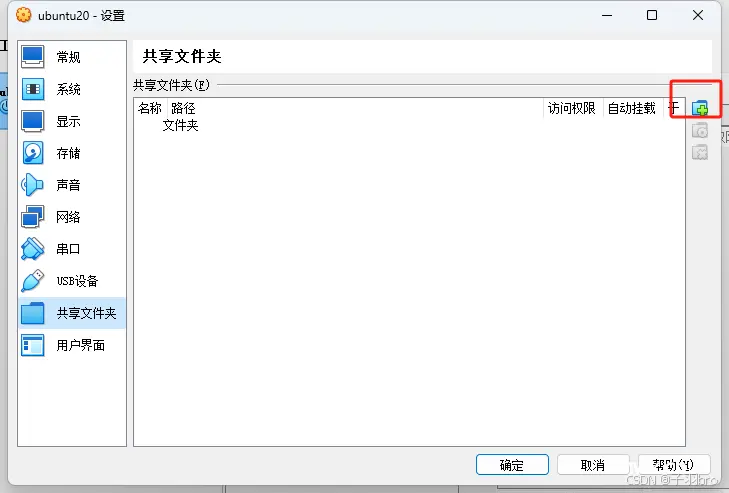
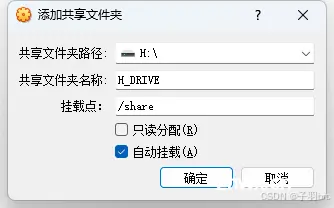
添加输入法
下载搜狗输入法 linux 安装包
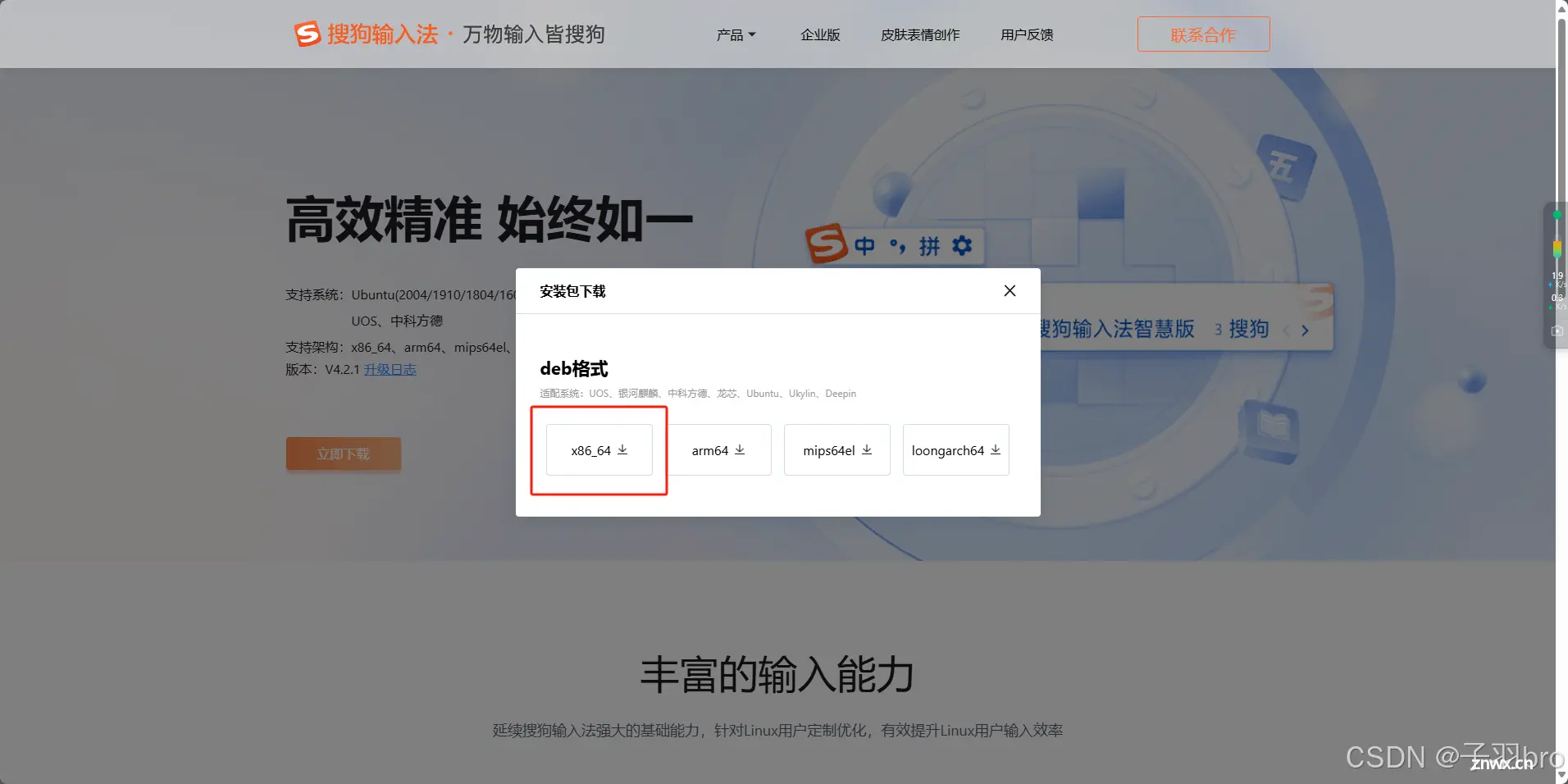
安装步骤,参考官方教程
Ubuntu搜狗输入法安装指南
安装 vscode
搜索 code, 找到你想要的软件,直接安装
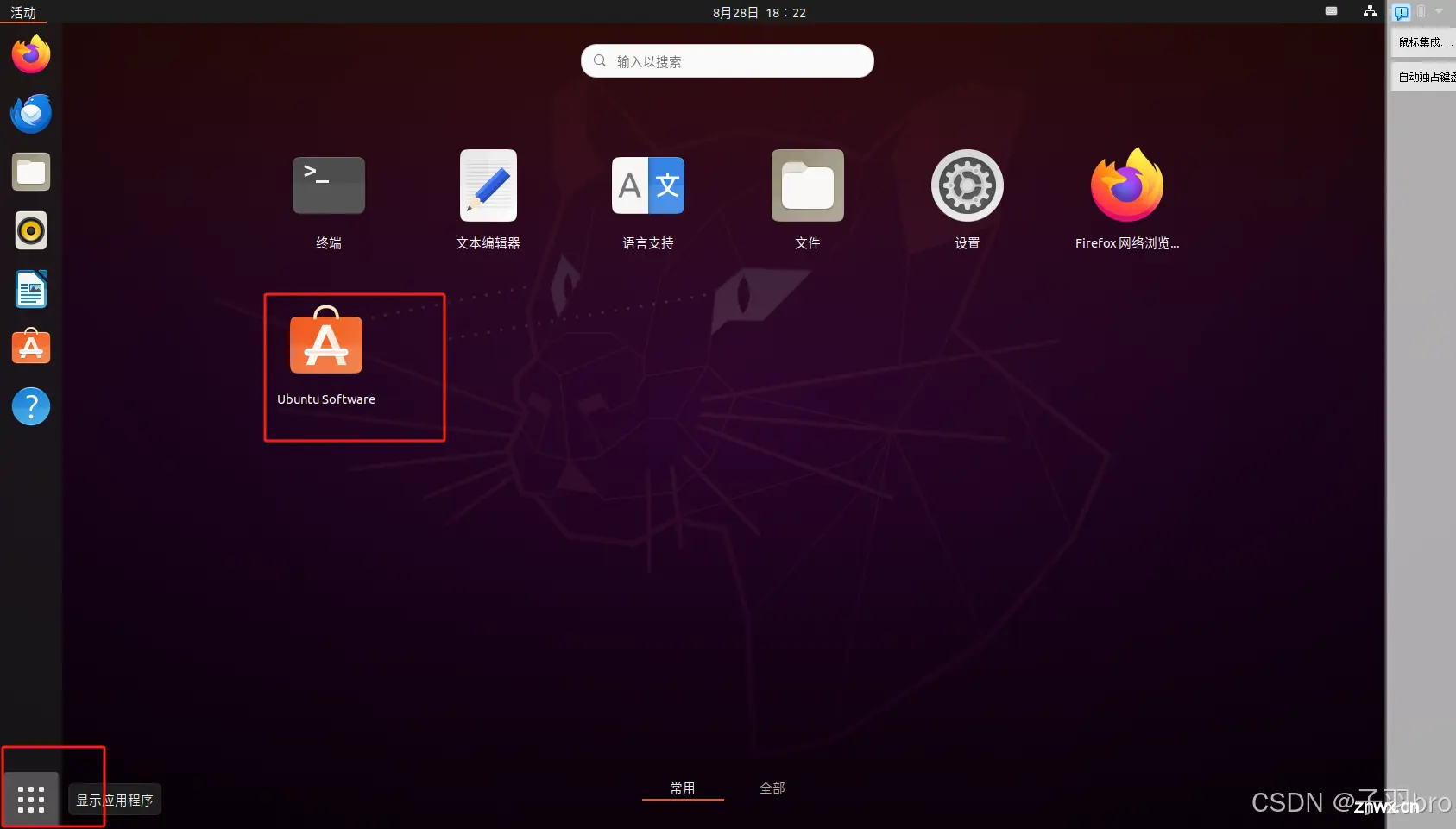
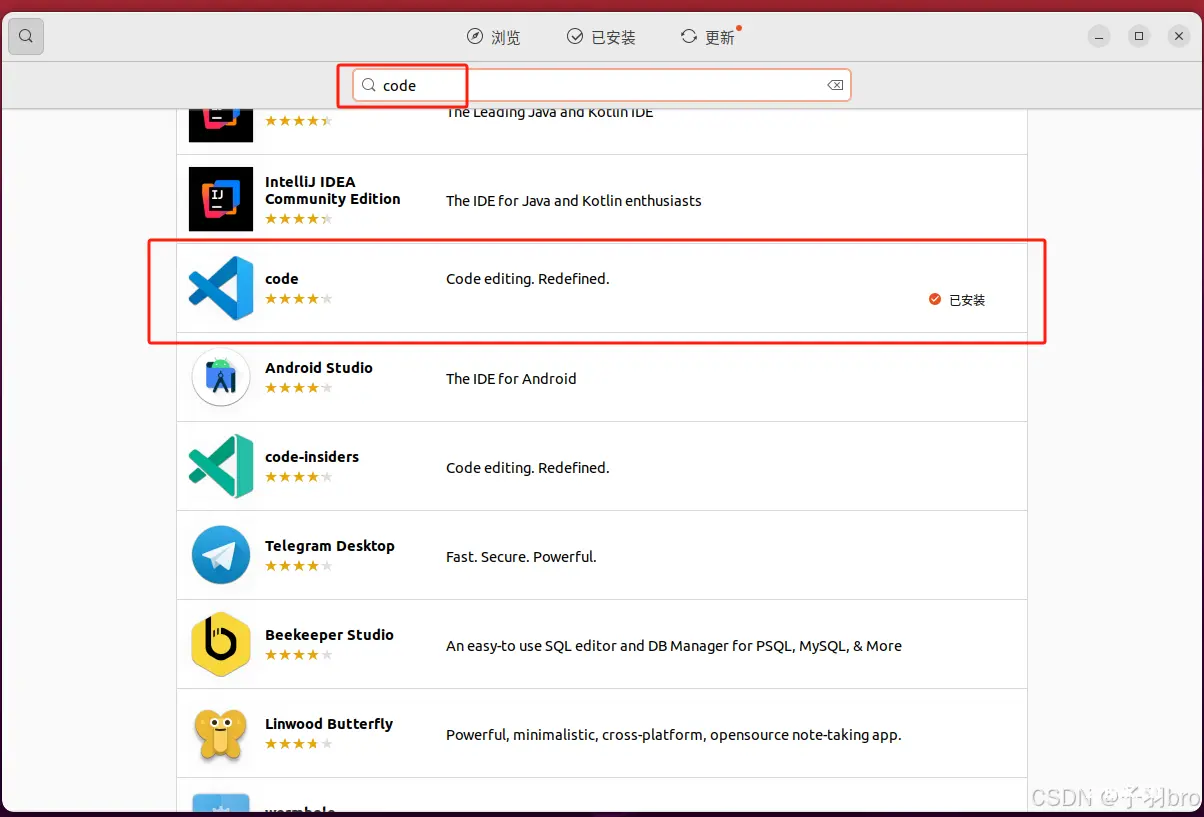
解决主机不能通过ssh连接宿主机

使用命令:
<code>apt list --installed | grep openssh #检查是否安装
sudo apt intall openssh-server # 安装命令
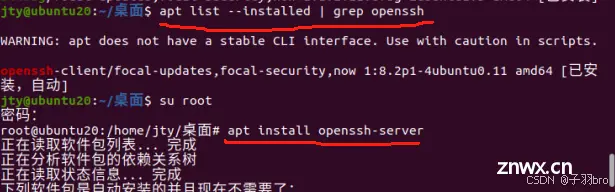
安装完成,在通过 下面命令,
<code>ssh jty@192.168.56.101 #可通过 -p 21 修改端口
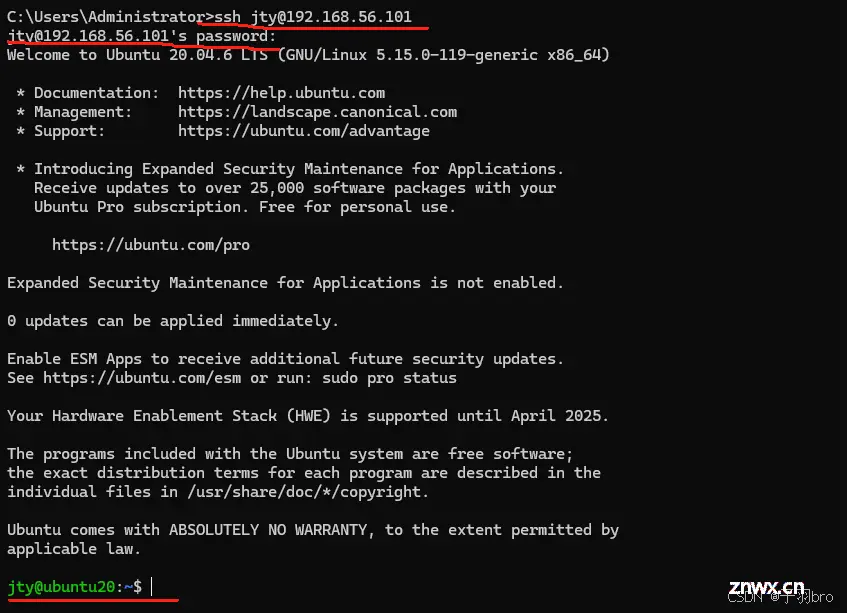
网络连接
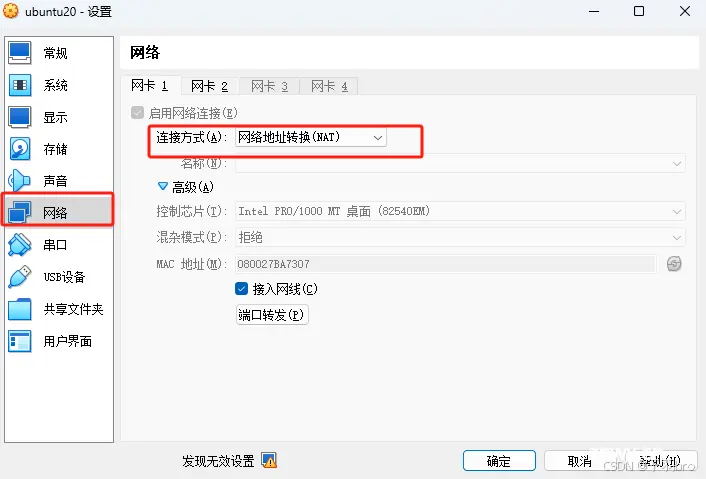
几种网络连接区别
Oracle VM VirtualBox 提供了几种不同的网络连接方式,以适应不同的使用场景和需求。<code>主要以前三种为例
NAT(网络地址转换):
NAT 是 VirtualBox 中的默认网络模式。虚拟机通过主机的网络接口连接到外部网络,主机充当网关设备。虚拟机获得的是私有IP地址,对外部网络不可见,需要通过主机进行IP地址转换。能让宿主机通外网
桥接模式:
在桥接模式下,虚拟机表现得像网络上的另一台独立的物理主机。虚拟机会连接到物理网络,获得与主机相同网络段的IP地址。虚拟机可以直接与其他设备在同一局域网内通信,无需通过主机。
仅主机(Host-only):
虚拟机可以与主机通信,但不能直接连接到外部网络。适用于需要与主机进行通信,但又不希望虚拟机访问外部网络的场景。
内部网络:
也称为私有网络或回环网络。虚拟机之间在同一内部网络中可以互相通信,但与外部网络(包括主机)不能直接通信。适用于多虚拟机在同一网络中进行测试或开发,而不暴露给外部网络。
NAT 网络:
这是一种特殊的网络模式,允许多个虚拟机通过一个NAT引擎连接到外部网络。虚拟机获得的是私有IP地址,通过NAT引擎进行IP转换。
每种网络连接方式都有其特定的用途和配置要求。选择合适的网络模式取决于你的具体需求,比如是否需要虚拟机直接访问外部网络,或者是否需要在同一网络内进行多虚拟机通信等。
主机和宿主机相互 ping通
单独的 NAT(网络地址转换) 不行,原因是不会生成额外的内网IP,不能ping
添加桥接模式 或者 仅主机(Host-only) 模式
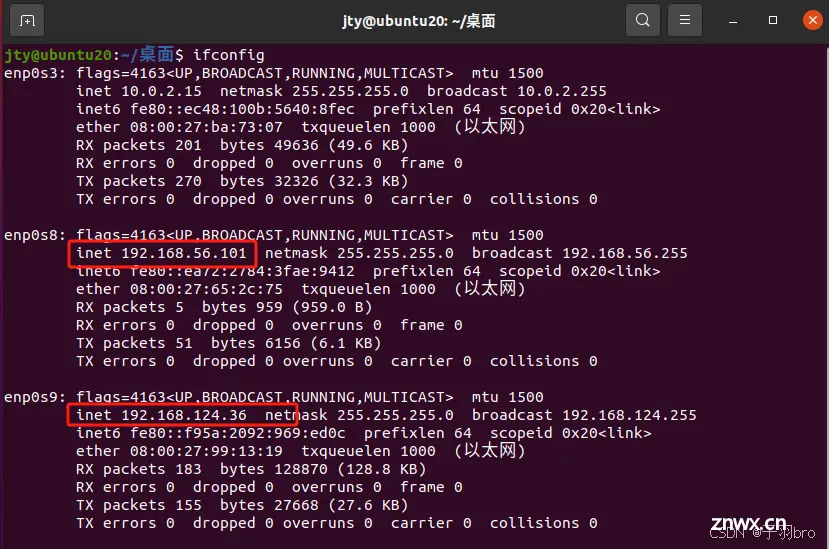
<code>主机能轻松的ping 通宿主机
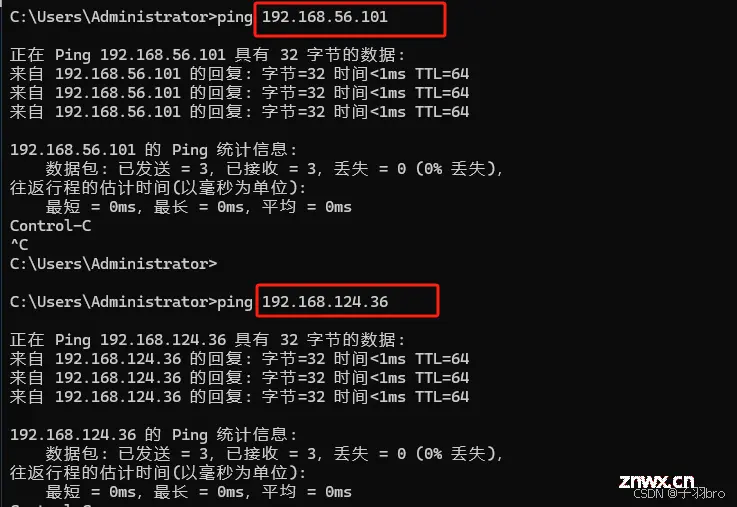
<code>但是宿主机都不能ping通主机IP
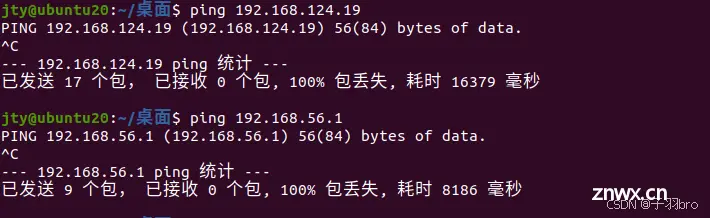
如果出现了这种情况需要在主机上设置<code> 启用网络和文件共享,之后就能轻松的ping 通了
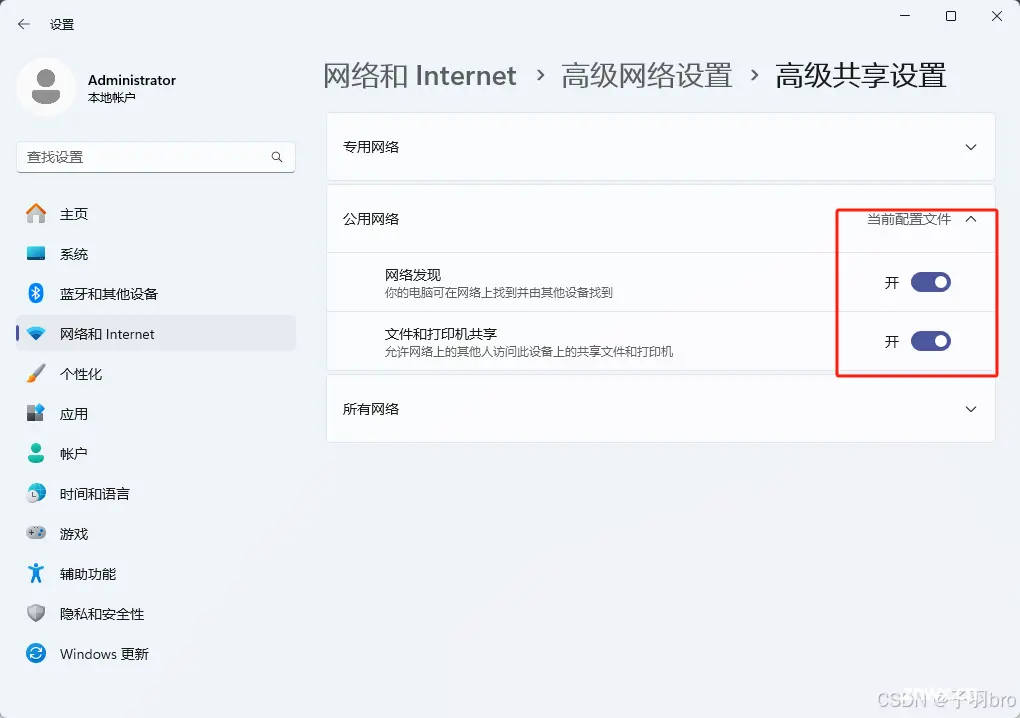
网络代理
使用主机的代理,通过主机进行转发访问
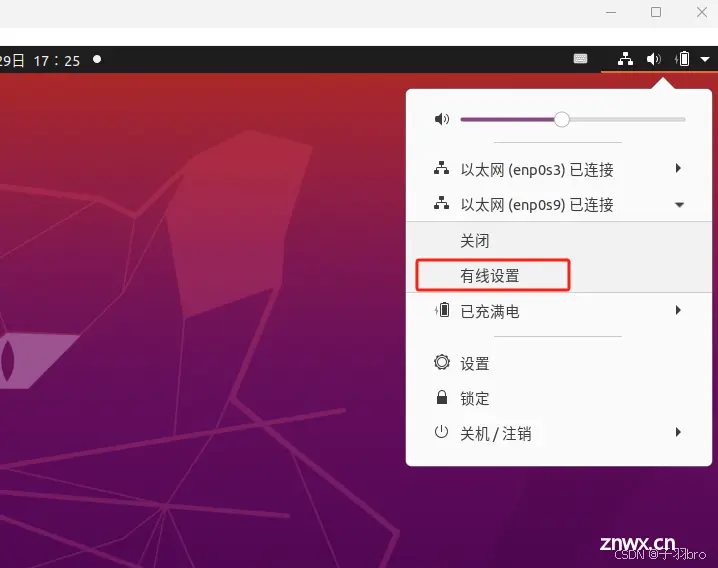
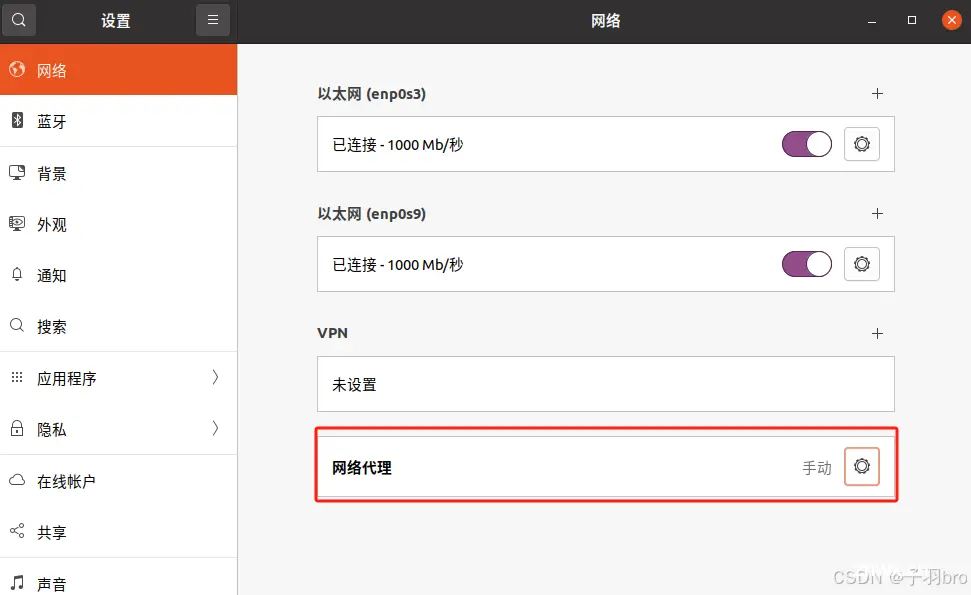
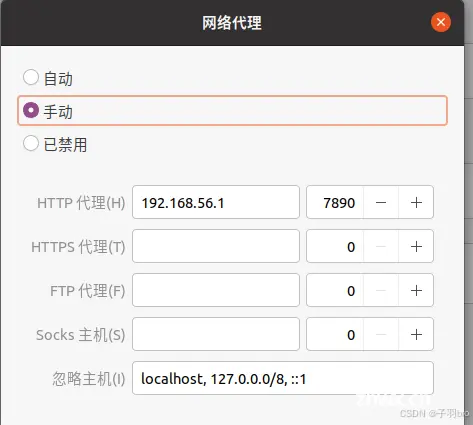
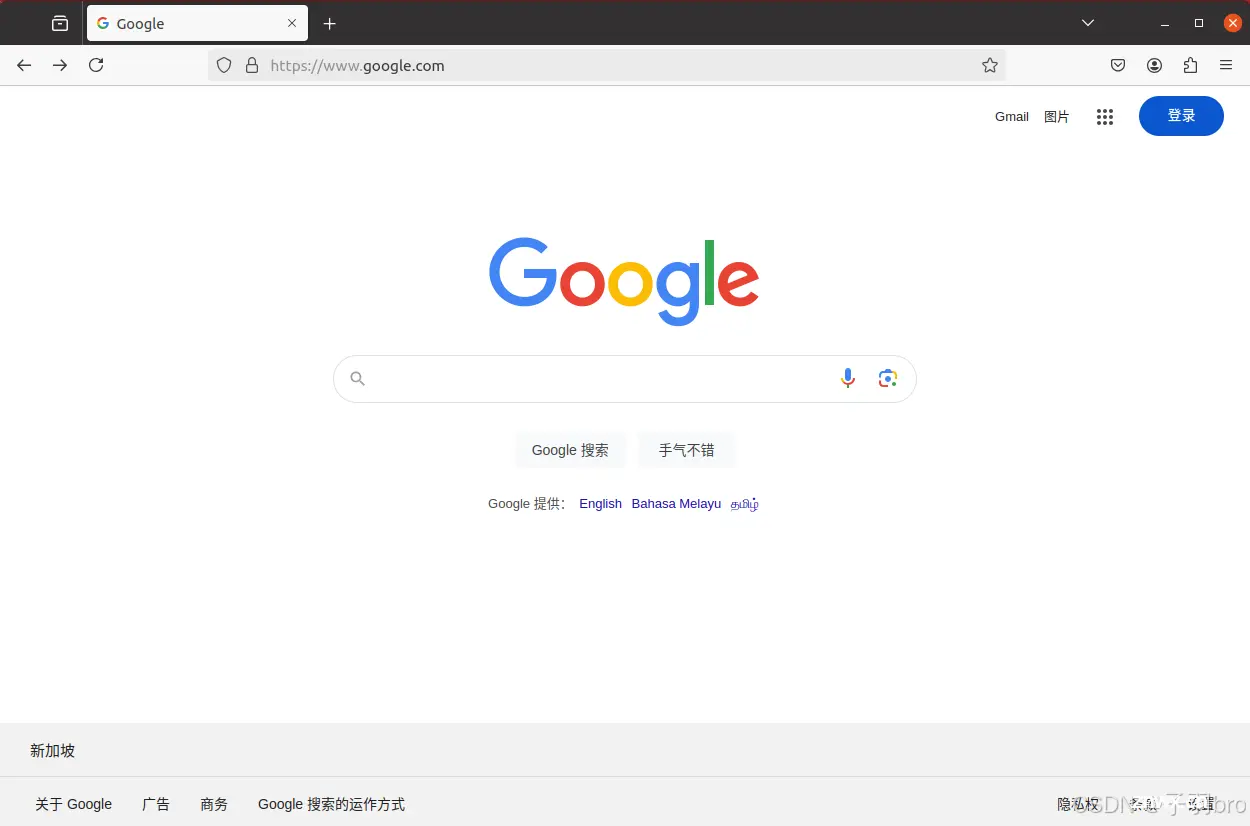
声明
本文内容仅代表作者观点,或转载于其他网站,本站不以此文作为商业用途
如有涉及侵权,请联系本站进行删除
转载本站原创文章,请注明来源及作者。